
Collegare il proprio smartphone al computer diventa molto importante da fare quando dobbiamo trasferire dati dal cellulare sul computer (o viceversa) oppure quando vogliamo fare il backup/ripristino dei dati sul dispositivo, o se vogliamo gestire i dati del cellulare direttamente dal PC. Se possiedi un cellulare Wiko e cerchi un modo per collegarlo al PC e fare poi la gestione dei dati (foto, contatti, sms, video, note, ecc…) direttamente da PC, in questo articolo troverai ottime soluzioni.
Sommario
 Soluzione 1. Collegare Wiko al PC tramite cavo USB
Soluzione 1. Collegare Wiko al PC tramite cavo USB
In quasi tutti i dispositivi e smartphone recenti, tutti i files multimediali (audio, video, foto, documenti) vengono salvati sulla SD card. L’accesso alla SD card è fattibile semplicemente collegando il cellulare al computer via USB, come se fosse una vera e propria chiavetta USB o un hard disk esterno.
Ecco in dettaglio i passi da seguire:
Fase 1. Tramite un cavo USB compatibile con il tuo cellulare Wiko, collega il dispositivo al computer
Fase 2. Attendi che il PC rilevi il dispositivo collegato al computer
NB: Se il Wiko non viene rilevato dal PC potrebbe essere necessario cercare ed installare i driver. Questi driver sono scaricabili dal Web, solitamente sul sito ufficiale di Wiko
Fase 3. Dal tuo computer cerca e clicca il drive relativo al cellulare Wiko collegato. Vedrai una cartella con all’interno tutti i files salvati sulla scheda SD.
Fase 4. Copia, esporta, importa, cancella o aggiungi foto, video, ecc…. Le foto le potrai trovare nella cartella DCIM.
Metodo 2. Come Collegare Wiko al PC con TunesGO
Il programma TunesGO è un e potente “ios & android manager” in grado di gestire tutti i dati del dispositivo mobile direttamente dal PC/Mac. Una volta connesso il Wiko al computer via USB e aperto TunesGO, ti verrà chiesto di attivare l’USB Debug su di esso in modo da essere rilevato. Poi potrai iniziare a gestire video, foto, canzoni, contatti, sms, ecc… lavorando direttamente tramite TunesGO sul tuo computer. Tutte le guide sono disponibili sul sito ufficiale: https://www.tunesgo.it/tutorial.html
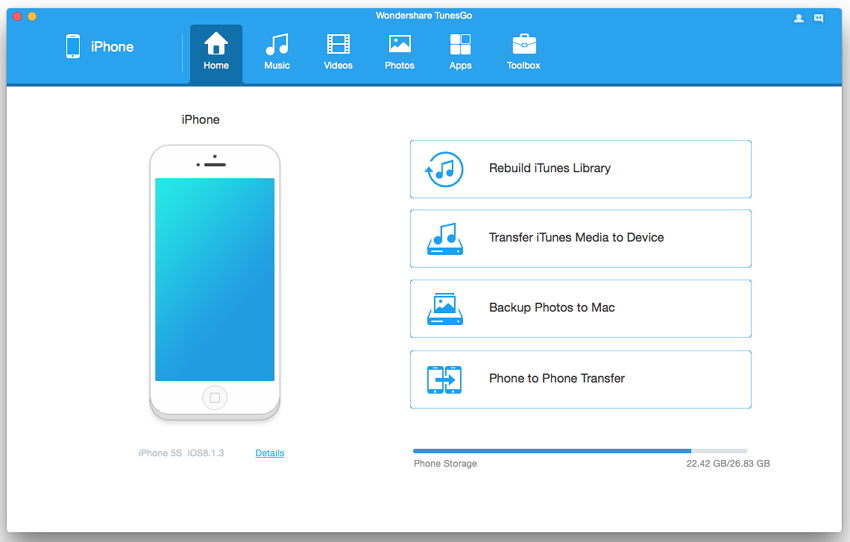
L’uso di TunesGO è davvero semplice e prevede i seguenti passaggi:
- Scarica e installa TunesGO sul tuo computer (PC o Mac)

- Collega il Wiko al computer via USB. Sul cellulare dovrai necessariamente abilitare le Opzioni Sviluppatore e poi da qui il debug USB affinché possa essere rilevato da TunesGO. Per attivare le opzioni sviluppatore bisogna andare su Impostazioni > Info sul telefono > Numero di Build > Bisogna cliccare più volte su “numero build”. Dopo essere diventato sviluppatore, torna indietro e vai su Opzioni Sviluppatore e attiva l’interruttore USB debugging come mostrato nella figura qui sotto.

- Una volta che il Wiko viene rilevato da TunesGO potrai gestire tutti i dati (foto, video, contatti, messaggi, ecc…) in maniera semplice ed intuitiva. Potrai fare il backup dei dati, ripristino, e tante altre operazioni molto utili.
Metodo 3. Collegare Wiko al PC con Wiko PC Suite
Il software “Wiko PC Suite” è disponibile per il download gratuito dal sito web ufficiale di Wiko.
Wiko PC Suite consente di gestire facilmente i dati del tuo telefono, come contatti, messaggi, foto, video, musica e altro ancora, direttamente dal tuo PC. Inoltre, consente anche di eseguire il backup dei dati del tuo telefono sul tuo PC e di ripristinarli in caso di perdita di dati.
Per utilizzare Wiko PC Suite, scarica e installa il software sul tuo PC, collega il tuo telefono Wiko al PC tramite un cavo USB e avvia il software. Il software riconoscerà automaticamente il tuo telefono e ti guiderà attraverso le diverse funzioni di gestione dei dati.
Nota che il software potrebbe non essere disponibile per tutti i modelli di telefoni Wiko, quindi controlla il sito web del produttore per assicurarti che il software sia compatibile con il tuo modello di telefono.
Metodo 4. Come Collegare Wiko al PC con MobileGO
Se cerchi un metodo più completo per gestire tutti i dati del tuo Wiko dal PC (incluso i contatti, messaggi, applicazioni, ecc…) allora ciò di cui hai bisogno è MobileGO per Android. Questo programma (disponibile sia per PC che Mac) è compatibile con qualsiasi dispositivo Android, quindi riesce a gestire senza problemi anche i cellulari Wiko: Wiko Rainbow, Wiko Tommy, Lenny3, Jerry, Sunny, Robby, Pulp, Wiko Fever, U Feel, Highway Pure, ecc…
Link da cui scaricare MobileGO per Windows:
Se possiedi un Mac invece ti consigliamo di usare Android Transfer per Mac
Dopo l’installazione e l’avvio di MobileGO vedrai una schermata iniziale come questa

Prima di collegare il cellulare WIKO al PC, affinchè possa essere rilevato da MobileGO è necessario attivare l’opzione debug USB sul Wiko:
- Accedi alle Impostazioni sul tuo Huawei
- Clicca in fondo su Info Telefono (o Info Dispositivo)
- Clicca più volte sulla voce “Numero serie” o “Numero Build” o “Versione Build” fino a quanto appare la scritta che è stata attivata la modalità sviluppatore
- Ritorna a Impostazioni e poi clicca su “Modalità Sviluppatore” e infine clicca su DEBUG USB per attivarlo.
Una volta attivato il DEBUG USB sul Wiko dovrai collegare il Wiko al PC tramite cavo USB. MobileGO lo rileverà immediatamente e vedrai un’interfaccia come quella raffigurata sopra.
Adesso potrai iniziare a navigare tra le varie cartelle del tuo Wiko e visualizzare/gestire i dati memorizzati sul cellulare. Potrai importare/esportare files, aggiungere o cancellare contatti, fare backup e ripristino, ecc…
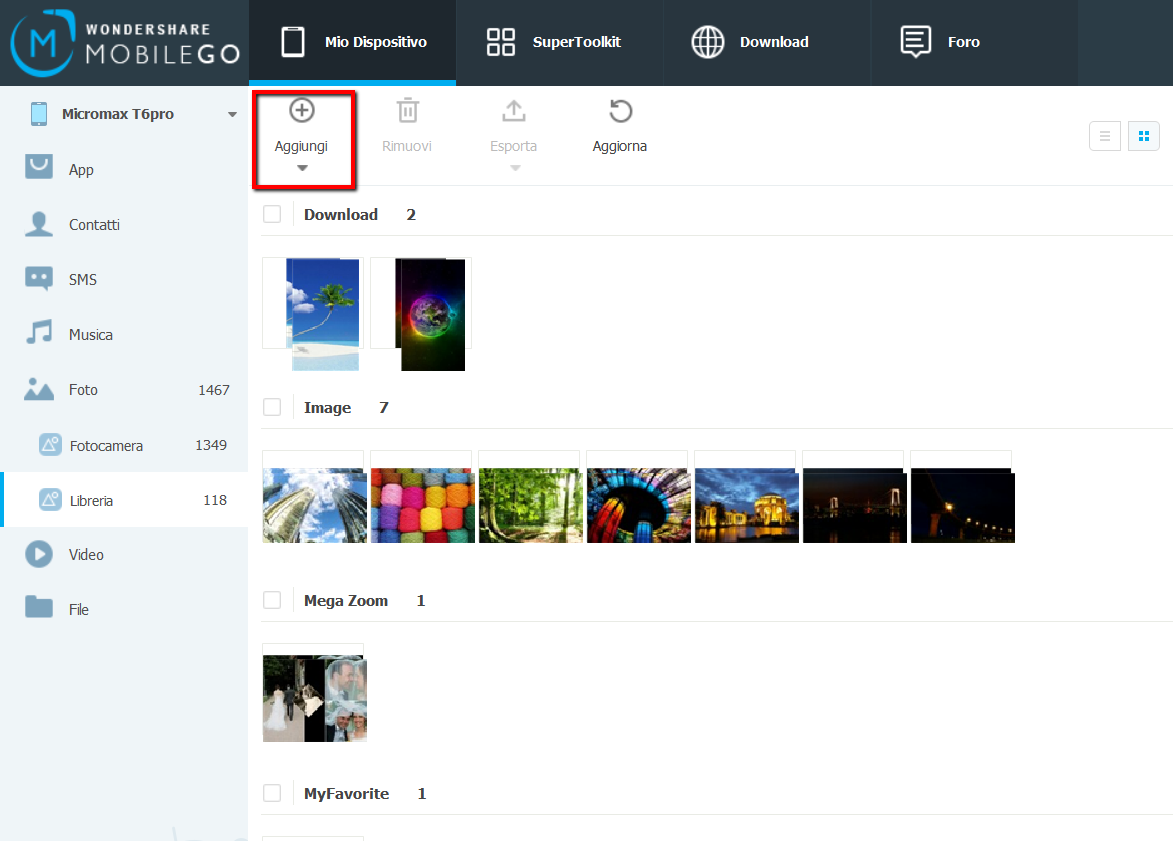

GloboSoft è una software house italiana che progetta e sviluppa software per la gestione dei file multimediali, dispositivi mobili e per la comunicazione digitale su diverse piattaforme.
Da oltre 10 anni il team di GloboSoft aggiorna il blog Softstore.it focalizzandosi sulla recensione dei migliori software per PC e Mac in ambito video, audio, phone manager e recupero dati.

Un’altra cosa simpatica con questo Wiko fever 4G. Mi cancella le applicazioni e le cartelle create. Ho scaricato un navigatore e ho creato delle cartele per applicazioni , giochi etc. Spento e poi riacceso, tutte le applicazioni che avevo raggruppato, sparpagliate d’dappertutto e le applicazioni scaricate, eliminate! Nessuna traccia…
Comincio a pentirmi di averlo preso…
dovevi prima ripristinare il tel. di fabb. con la sd. Poi scegliere come settaere la schede (provaci di nuovo
andrà bene credo)
Non ne capisco nulla per sbaglio ho cancellato tutti i dawunlod del mio telefonino ché è un winco sunny3 mi potresti inviare sé e possile
Un programma per poter attivare tutto perché non mi va nemmeno pley stor non mi fa scaricare niente grazie mille
Si, ho scelto come opzione “utilizza come memoria interna”.
Ho smontato la scheda SD. L’ho messa al computer e mi diceva che la sua capacita era di 16M ( a parte il fatto che non ha voluto più leggerla e ho dovuto prima formattarla).
Ho connesso il telefono al pc, che vede la memoria interna però, legge solo DCIM e un’altra cartella (vuote entrambe). Non legge nessun’altra applicazione dalla memoria interna.
Ho rimesso la scheda SD e, questa volta, non ho scelto l’opzione “memoria interna”, ma quella di come “portatile”. Vede memoria interna, come detto sopra, ma non vede la scheda SD.
L’ho rimessa come memoria interna, l’ha formatata e, ovvio, ho perso tutti i dati, e la situazione e tornata come prima. Non vede entrambe le memorie nello stesso tempo (come succede con tutti gli altri telefoni).
Ho scelto sul telefono MTP, DEBUG tutto, ma niente! Non si cambia proprio nulla.
Vede solo scheda SD. Sinceramente, non so cosa potrei fare ancora…
Complimenti. Hai risolto un problema insormontabile viste le mie ridotte conoscenze in materia.
il pc non legge la memoria interna del telefono , wiko fever limited edition. Come si risolve questa situazione? lo sa qualcuno???
Hai attivato la modalità debug USB? Provato anche a usare il programma TunesGO per leggere la memoria del Wiko?
Si, fatto tutto. Proprio tutto! Usato TunesGo, MobileGo
Una volta connesso al pc, vede solo la scheda SD. Non vede “memoria interna” e “scheda SD” com’è normale che sia. Con nessun altro telefono mi è mai successo… Cosa potrebbe essere!?
Forse in fase di configurazione della scheda SD hai scelto l’opzione “Utilizza come memoria interna”… leggi questo articolo: http://it.wikomobile.com/a6990-sd-card-come-passare-da-lollipop-a-marshmallow
Prova anche a rimuovere quella scheda SD e vedere cosa succede collegando il cel al PC.
Io ho lo stesso problema , anche se tolgo la scheda SD! Non ho possibilita’ di accedere alla memoria interna. Come e’ possibile?
non ricordi la password o non ricordi proprio la email? perche son due cose diverse:
se non ricordi la password c’è la possibilità che tu recuperi l’account con il numero di telefono , con un altro indirizzo email precedentemente collegato come alternativo, o con le domande di verifica che ti fa google
se non ricordi nemmeno la password…beh diciamo che se non la ricordi tu chi la può ricordare? puoi solo sperare di averla usata su altri dispositivi 8come il pc) e se inizi a digitare qualcosa di cio che ti ricordi il Browser ti mostri le email gia usate su quel pc (se anche quello non è stato formattato o se non hai cancellato la cronologia)
Per Wiko Lenny 3, commento 2
prosecuzione della mia risposta precedente:
una volta che il pc termina il caricamento dei drivers per MTP MEDIA TRANSFER PROTOCOL, proseguire in questo modo:
Sempre su impostazioni -> opzioni sviluppatore clicca -> “seleziona configurazione USB” e poi “ptp picture TRANSFER PROTOCOL”. Verranno installati i drivers sul vostro pc in maniera automatica.
Sempre su impostazioni -> opzioni sviluppatore clicca -> “seleziona configurazione USB” e poi “Audio source”. Verranno installati i drivers sul vostro pc in maniera automatica.
Sempre su impostazioni -> opzioni sviluppatore clicca -> “seleziona configurazione USB” e poi “midi”. Verranno installati i drivers sul vostro pc in maniera automatica.
Dovrebbe apparire una finestra automaticamente per poter poi visualizzare i contenuti senza dover installare applicazioni o software.
Io ho effettuato questa procedura con la scheda sd impostata per trasferire foto e altri file
ho da poco acquistato Wiko lenny 3 riesco a salvare le foto con la funzione condividi ma con i video pur facendo la stessa operazione prima me le carica su foto (sono costretto a metterli su foto perché non mi mostra la app di video) poi le trasferisce da solo su app video ma quando vado a togliere il video dai messaggi del mio contatto spariscono anche da app video scusate le ripetizioni N.B. le foto anche quando le cancello dai messaggi del mio contatto rimangono
ho formattato il telefono wiko fever senza salvare la mia email quella vecchia del telefono non mela ricrdo come osso fare per riaverla?